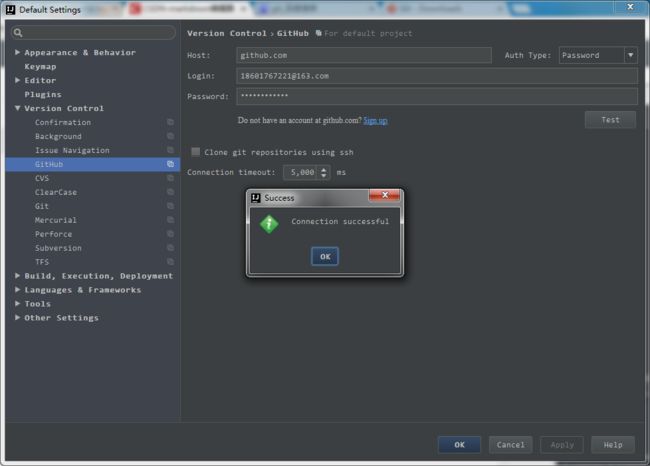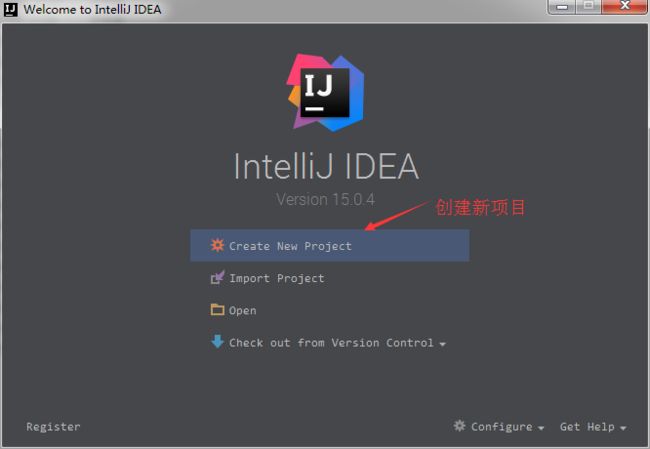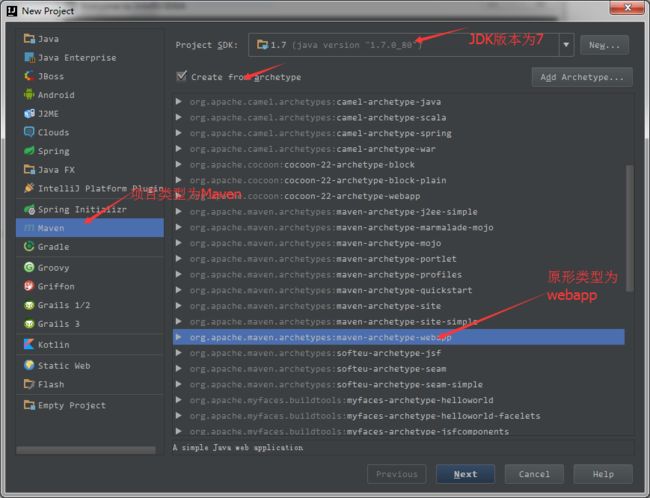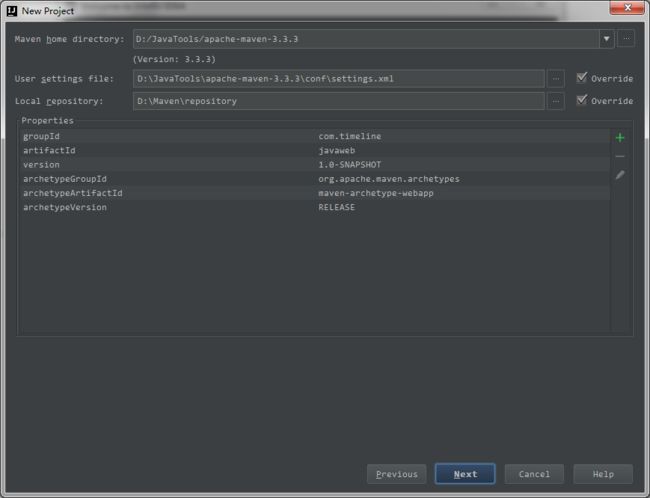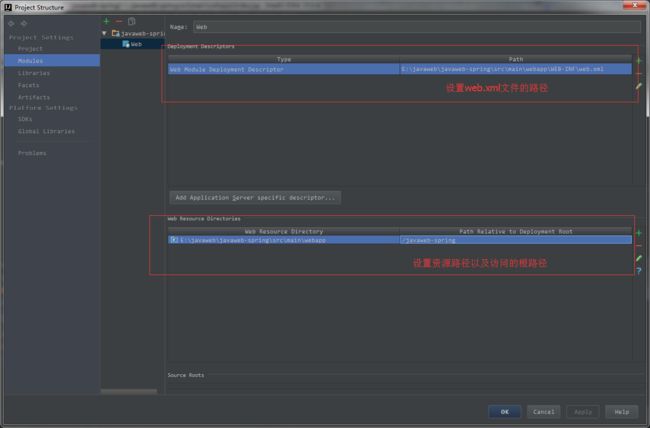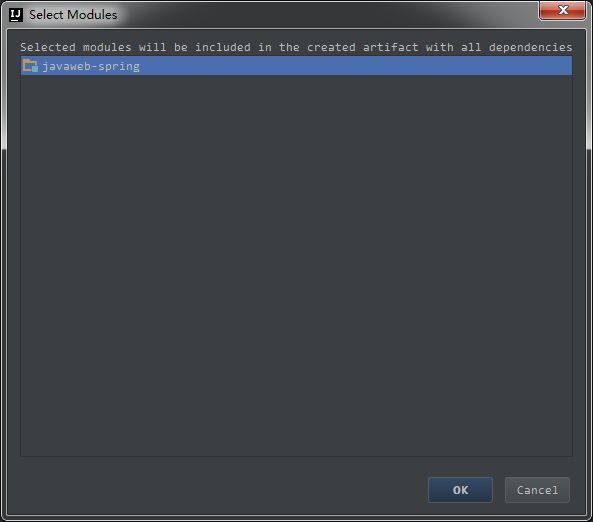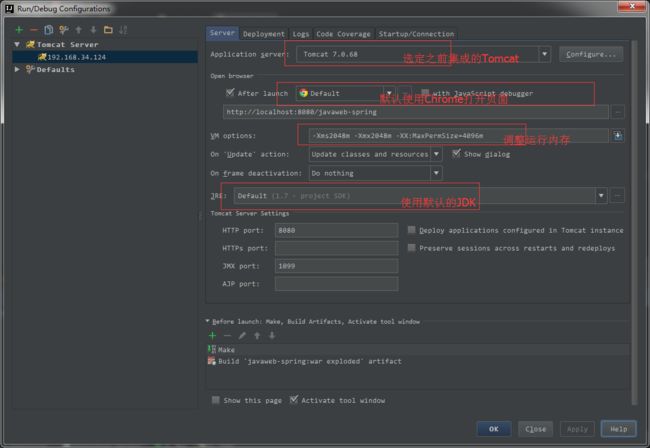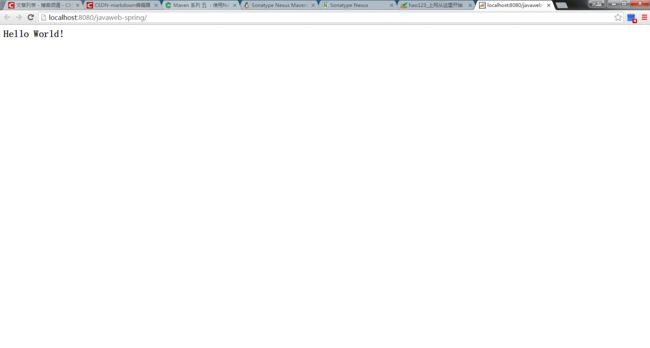使用IntelliJ IDEA15做JavaWeb开发
1 IntelliJ IDEA 介绍
IntelliJ IDEA是目前最好用的Java IDE,当然IntelliJ IDEA的公司jetbrains还针对主流语言C/C++,Python,Ruby,PHP等开发了对应的产品CLion,PyCharm,RubuMine,PhpStorm,想要了解更多信息可以从官网链接中获取。
IntelliJ IDEA 主要用于支持Java,Scala,Groovy等语言的开发工具,同事具备支持目前主流的技术和框架,擅长于企业应用,移动应用和Web应用的开发,目前最新版本为15.0.4,同时针对主流平台Windows,Mac,Linux(Ubuntu)都有对应的版本支持。
2 Windows(X64)系统的IntelliJ IDEA 安装,初始化设置
建议:
在安装Windows版本的IntelliJ IDEA之前,推荐升级下硬件的配置,或者直接更换本本,I7+16G+256SSD+1T。因为做Java Web项目的开发一般都要集成开源框架Spring,MyBatis/JPA等等,还要集成Maven,Git等项目管理工具,同时还要集成Web服务器,而IntellijIDEA本身强大的功能是需要大内存来支持的。
Windows(X64)系统的IntelliJ IDEA安装还是很easy的,这里主要就是想说明一下如何修改IntelliJ IDEA的运行内存设置。
在IntelliJ IDEA默认的安装路径(C:\Program Files (x86)\JetBrains\IntelliJ IDEA 15.0.4\bin)下有个名为idea64.exe.vmoptions的配置文件,可以通过修改它变更IntelliJ IDEA的运行内存,理论上运行内存越大,IntelliJ IDEA会跑的更快些。
这里是我更改后的配置,每台机器的硬件配置不一样,大家可以自行更改。
-Xmx2048m -XX:MaxPermSize=1500m -XX:ReservedCodeCacheSize=550m -XX:+UseConcMarkSweepGC -XX:SoftRefLRUPolicyMSPerMB=100 -ea -Dsun.io.useCanonCaches=false -Djava.net.preferIPv4Stack=true -XX:+HeapDumpOnOutOfMemoryError -XX:-OmitStackTraceInFastThrow3 IntelliJ IDEA的在线破解
IntelliJ IDEA本身是分为两个版本,一个是30天试用的版本,另外一个是旗舰版,也就是收费的版本,当然如果你决定付费使用IntelliJ IDEA,可以忽略此章节。
我这里提供一个第三方的在线激活Intellij IDEA15.0.4版本的地址,在线激活IntelliJ IDEA点我。只要在IntelliJ IDEA的激活窗口中输入改地址激活即可。

4 IntelliJ IDEA个性化设置
在首次启动IntelliJ IDEA时常修改的设置包括主题,字体,文件编码格式等等。
选中Configure,Settings
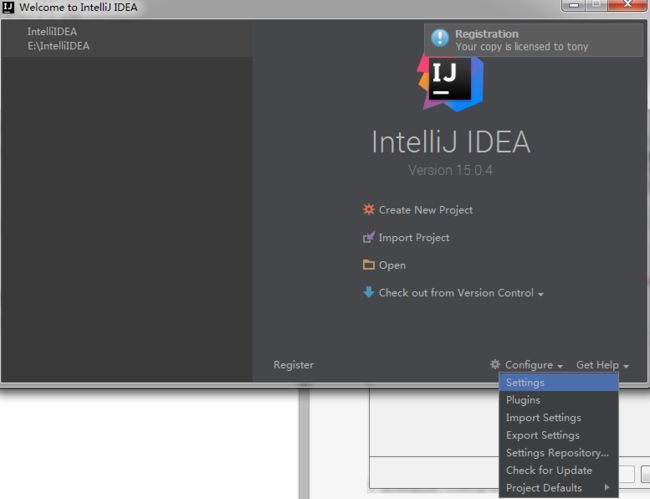
接下来就会进入IntelliJ IDEA的设置页面
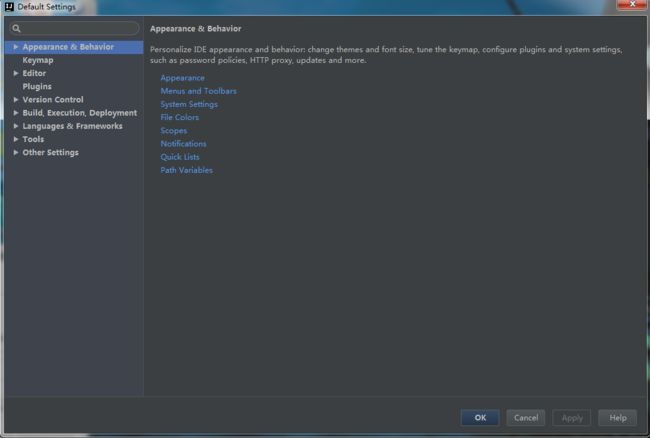
主题的设置是比较简单的,但是字体需要去额外下载YaHei Consolas Hybrid,然后将其复制到C:\Windows\Fonts目录下安装即可在IntelliJ IDEA中配置该字体了,如果是其他字体的话可能在使用的过程中会存在乱码现象,
YaHei Consolas Hybrid下载链接:http://pan.baidu.com/s/1mhdkgac 密码:wsb8
文件编码格式
5 IntelliJ IDEA集成Maven
关于Maven的实战可以阅读 Maven实战链接 点我!!!
6 IntelliJ IDEA中集成Git
为了方便团队协作开发,还是推荐去GitHub链接点我注册一个账号!!!
Git作为一个开源的分布式版本管理系统,也有针对Windows,Linux,Mac等平台的实现,Git下载链接点我
Windows平台的Git安装相当easy,而集成到IntelliJ IDEA 中只需要指定Git的安装路径即可
7 IntelliJ IDEA集成Tomcat7
1 在Intellij IDEA中指定Tomcat的安装路径

8 IntelliJ IDEA创建基于Maven的JavaWeb项目
5 指定IntelliJ IDEA的项目和模块名称以及项目路径
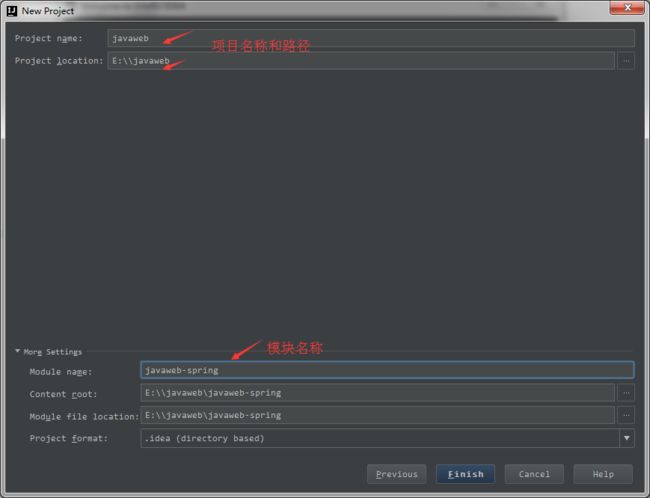
7 配置Maven项目结构(Ctrl+Alt+Shift+S)
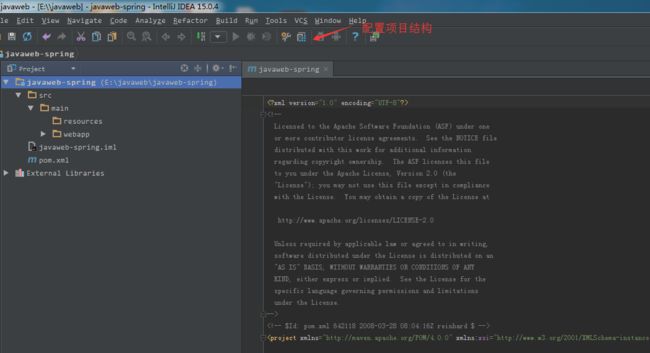
配置完成的结果
8 指定项目的Web服务器(Tomcat7)

指定本地的Tomcat7
10 部署启动项目